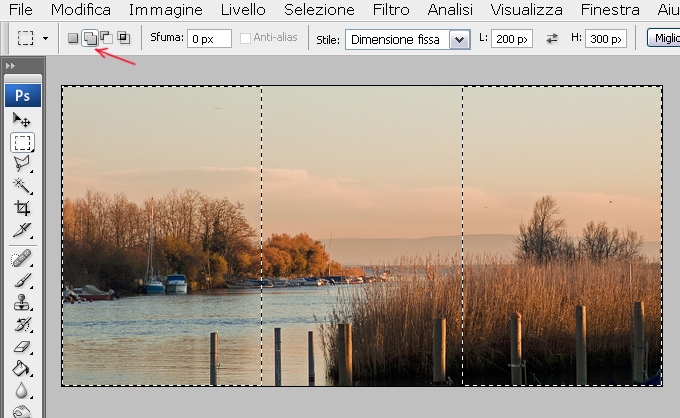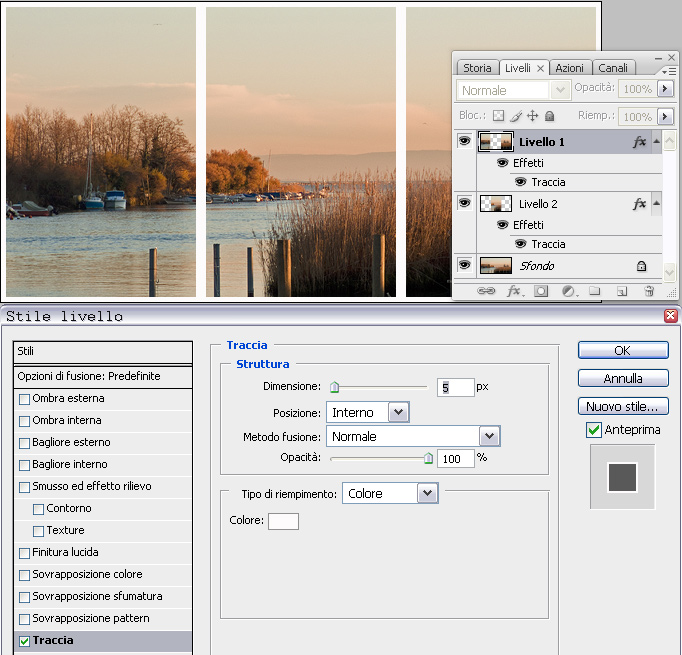| Mostra argomento precedente :: Mostra argomento successivo |
| Autore |
Messaggio |
archipilot
utente
Iscritto: 24 Dic 2004
Messaggi: 125
Località: Napoli
|
 Inviato: Dom 13 Gen, 2008 10:22 am Oggetto: Dividere una foto in 3 cornici....... Inviato: Dom 13 Gen, 2008 10:22 am Oggetto: Dividere una foto in 3 cornici....... |
 |
|
Vorrei dividere una foto in tre cornici delle dim 40x50 o 50x40, come faccio a creare la maschera in adobe per il ritaglio preciso delle tre parti...
Qualcosa del genere ma precisa (questa l'ho tagliata con tre selezioni che tengono conto solo del rapporto 40x50)

_________________
EOS20D Canon 70-200 f4 L; Peleng 8mm; Canon 100-400 Is L f4-5.6; Canon 24-85 USM f3.5-4.5;Canon 480ex |
|
Vai ad inizio pagina
Vai a fine pagina |
|
 |
AleZan
coordinatore

Iscritto: 16 Giu 2006
Messaggi: 11698
Località: Bologna
|
 Inviato: Dom 13 Gen, 2008 11:00 am Oggetto: Inviato: Dom 13 Gen, 2008 11:00 am Oggetto: |
 |
|
Alla selezione rettangolare puoi anche dare una dimensione esatta in pixel.
Non è sufficiente?
_________________
Alessandro - www.alessandrozanini.it
 |
|
Vai ad inizio pagina
Vai a fine pagina |
|
 |
Francesco Catalano
utente attivo

Iscritto: 28 Dic 2004
Messaggi: 13771
Località: Benevento - ex Ancona - Bari
|
 Inviato: Dom 13 Gen, 2008 11:15 am Oggetto: Inviato: Dom 13 Gen, 2008 11:15 am Oggetto: |
 |
|
in effetti sembra una roba stupida ma in PS non c'è in automatico  ........... lo puoi fare con Lightroom ........... lo puoi fare con Lightroom
in alternativa segui il consiglio di Ale
ESEMPIO
ampiezza totale 1500x1000
crei una selezione a dimensione fissa 490x500 e la piazzi al margine sx della foto, ci affianchi una linea bianca di 20px, rimetti la selezione subito dopo la linea, tracci al confine altra linea di 20px FINE
_________________
AMORE mio riempivi tutta la mia vita ... te ne sei andata per sempre ....... che culo così almeno ora ho un po di spazio per la mia roba visto che lo pago io l'affitto !!! |
|
Vai ad inizio pagina
Vai a fine pagina |
|
 |
Filip
utente attivo

Iscritto: 14 Lug 2004
Messaggi: 13724
Località: Ronchi dei Legionari (GO)
|
 Inviato: Dom 13 Gen, 2008 3:43 pm Oggetto: Inviato: Dom 13 Gen, 2008 3:43 pm Oggetto: |
 |
|
Puoi anche fare così: prendiamo per far numeri facili un immagine 600x300.
Dividendola in 3 si avranno pezzi da 200x300 e quindi...
attiva la selezione rettangolare,
nelle opzioni in alto e precisamente in "Stile" scegli "Dimensione fissa".
In L e H metti rispettivamente 200 e 300 pix.
Attiva "Aggiungi alla selezione" (indicato dalla freccia rossa nel allegato).
Ora ti posizioni con il cursore nel angolo sx in alto (anche fuori dal immagine) e fai un clic col mouse. Hai il primo pezzo selezionato.
Fai la stessa cosa nel angolo alto a dx. Hai il secondo pezzo selezionato.
Inverti la selezione. Hai il terzo pezzo.
Ora che sai come dividere ed ottenere i tre pezzi uguali, puoi lavorarteli come vuoi. Puoi fare copia/incolla nella stessa immagine o su un nuovo sfondo creato appositamente per poi lavorare sui livelli magari come nel secondo allegato.
| Descrizione: |
|
| Dimensione: |
125.22 KB |
| Visualizzato: |
File visto o scaricato 200 volta(e) |
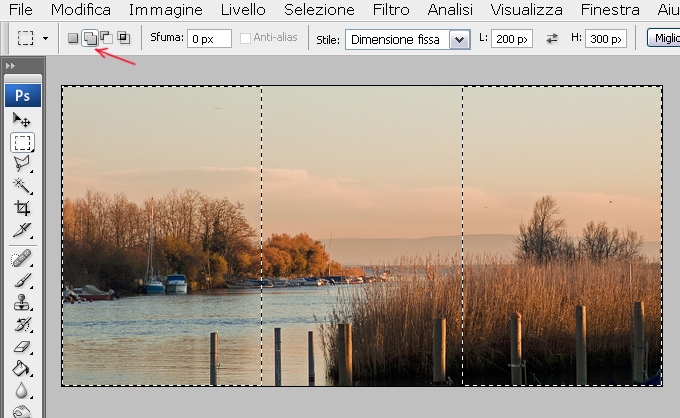
|
| Descrizione: |
|
| Dimensione: |
152.73 KB |
| Visualizzato: |
File visto o scaricato 200 volta(e) |
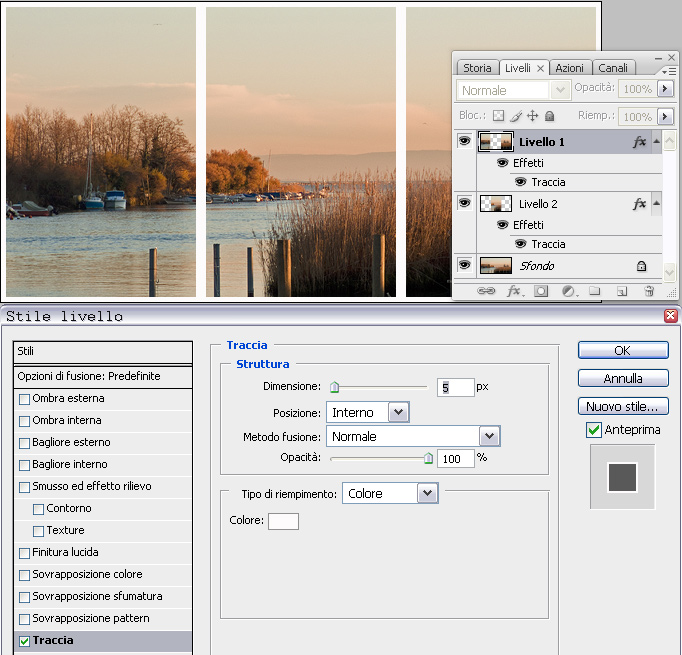
|
|
|
Vai ad inizio pagina
Vai a fine pagina |
|
 |
AleZan
coordinatore

Iscritto: 16 Giu 2006
Messaggi: 11698
Località: Bologna
|
 Inviato: Dom 13 Gen, 2008 5:42 pm Oggetto: Inviato: Dom 13 Gen, 2008 5:42 pm Oggetto: |
 |
|
Giusto Filip, era quello cui pensavo.
_________________
Alessandro - www.alessandrozanini.it
 |
|
Vai ad inizio pagina
Vai a fine pagina |
|
 |
|